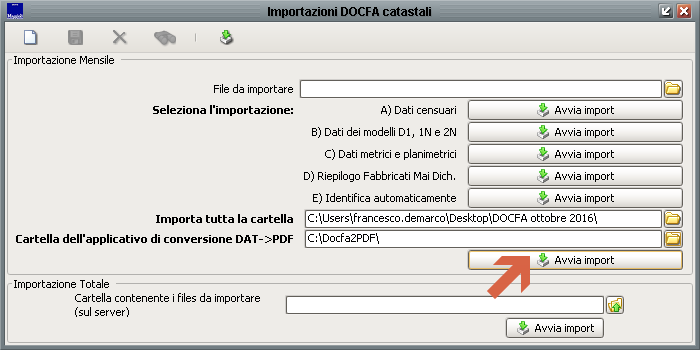Differenze tra le versioni di "Caricamento e gestione DOCFA"
imported>Fdemarco |
imported>Fdemarco |
||
| Riga 9: | Riga 9: | ||
[[File:caricamento_docfa.png|Importazioni DOCFA catastali]]<br><br> | [[File:caricamento_docfa.png|Importazioni DOCFA catastali]]<br><br> | ||
Nel campo '''Importa tutta la cartella''' si dovrà indicare la cartella che contiene i DOCFA che si intende importare; in '''Cartella dell'applicativo di conversione DAT > PDF''' sarà necessario indicare, invece, la cartella che contiene l'applicativo di conversione dei file DAT in PDF al fine di poterli visualizzare. L'applicativo è scaricabile [ | Nel campo '''Importa tutta la cartella''' si dovrà indicare la cartella che contiene i DOCFA che si intende importare; in '''Cartella dell'applicativo di conversione DAT > PDF''' sarà necessario indicare, invece, la cartella che contiene l'applicativo di conversione dei file DAT in PDF al fine di poterli visualizzare. L'applicativo è scaricabile [http://sicrawebhelp.saga.it/images/6/6e/Docfa2PDF.zip qui], dovrà essere inserito un percorso che non contenga spazi (la soluzione ideale sarebbe quella di estrarre l'archivio '''.zip''' sul disco '''C:/'''). Una volta selezionate le cartelle opportune sarà possibile procedere con l'importazione premendo il pulsante '''Avvia import''', indicato dalla freccia.<br> | ||
È altresì possibile indicare un unico file da importare (e non l'intera cartella) valorizzando il campo '''File da importare''', in alto.<br> | È altresì possibile indicare un unico file da importare (e non l'intera cartella) valorizzando il campo '''File da importare''', in alto.<br> | ||
Nel caso in cui si fosse importato un file errato si può procedere con la cancellazione dell'import premendo il tasto [[File:std_nuovo.png|Nuovo]], richiamando il file in archivio con il cannocchiale [[File:std_ricerca.png|Ricerca]] ed eliminandolo con [[File:std_elimina.png|Elimina]]. | Nel caso in cui si fosse importato un file errato si può procedere con la cancellazione dell'import premendo il tasto [[File:std_nuovo.png|Nuovo]], richiamando il file in archivio con il cannocchiale [[File:std_ricerca.png|Ricerca]] ed eliminandolo con [[File:std_elimina.png|Elimina]]. | ||
Versione delle 19:08, 12 feb 2017
| Territorio | Importatore dati territoriali |
|---|
Guida al caricamento e alla gestione dei DOCFA, Documenti Catasto Fabbricati.
Caricamento DOCFA
Per caricare i DOCFA bisognerà recarsi nel menù Importazioni > Gestione > Importazioni dati DOCFA del Territorio. Comparirà una maschera, per procedere con il caricamento sarà necessario cliccare sul pulsante di import ![]() :
:
Nel campo Importa tutta la cartella si dovrà indicare la cartella che contiene i DOCFA che si intende importare; in Cartella dell'applicativo di conversione DAT > PDF sarà necessario indicare, invece, la cartella che contiene l'applicativo di conversione dei file DAT in PDF al fine di poterli visualizzare. L'applicativo è scaricabile qui, dovrà essere inserito un percorso che non contenga spazi (la soluzione ideale sarebbe quella di estrarre l'archivio .zip sul disco C:/). Una volta selezionate le cartelle opportune sarà possibile procedere con l'importazione premendo il pulsante Avvia import, indicato dalla freccia.
È altresì possibile indicare un unico file da importare (e non l'intera cartella) valorizzando il campo File da importare, in alto.
Nel caso in cui si fosse importato un file errato si può procedere con la cancellazione dell'import premendo il tasto ![]() , richiamando il file in archivio con il cannocchiale
, richiamando il file in archivio con il cannocchiale ![]() ed eliminandolo con
ed eliminandolo con ![]() .
.